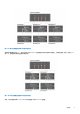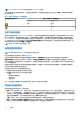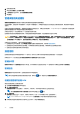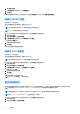Users Guide
Table Of Contents
- Dell EMC Server Administrator 存储管理 10.0.1
- 目录
- 概览
- 使用入门
- 理解 RAID 概念
- 快速访问存储状况和任务
- PCI Express 固态设备支持
- 存储信息和全局任务
- 控制器
- 控制器
- RAID 控制器技术 - SATA 和 SAS
- RAID 控制器功能
- 控制器 — 支持的 RAID 级别
- 控制器 - 支持的条带大小
- RAID 控制器读、写和磁盘高速缓存策略
- PERC 控制器上的后台初始化
- 非 RAID 控制器说明
- 固件或驱动程序版本
- 控制器运行状况
- 控制器属性和任务
- 控制器任务
- 系统配置锁定模式
- 查看可用报告
- 支持 PERC 9、PERC 10 和 PERC 11 硬件控制器
- BOSS RAID 控制器的支持
- 机柜和背板
- 连接器
- 磁带驱动器
- RAID 控制器电池
- 物理磁盘或物理设备
- 虚拟磁盘
- 创建虚拟磁盘前的注意事项
- 创建虚拟磁盘
- 重新配置或迁移虚拟磁盘
- 虚拟磁盘重新配置和容量扩展的起始和目标 RAID 级别
- 保持冗余虚拟磁盘的完整性
- 重建冗余信息
- 管理虚拟磁盘坏块管理
- 清除坏块的建议
- 虚拟磁盘属性和任务
- 虚拟磁盘 — 可用任务
- 创建虚拟磁盘快速向导
- 创建虚拟磁盘快速向导步骤 2
- 创建虚拟磁盘高级向导
- 创建虚拟磁盘高级向导步骤 2
- 创建虚拟磁盘高级向导步骤 3
- 跨接编辑
- 虚拟磁盘任务 - 重新配置步骤 1 / 3
- 虚拟磁盘任务 - 重新配置步骤 2/3
- 重新配置虚拟磁盘扩展虚拟磁盘容量 - 步骤 2 / 3
- 虚拟磁盘任务 - 重新配置步骤 3 / 3
- 慢速和快速初始化
- 格式化或初始化磁盘
- 删除虚拟磁盘
- 重命名虚拟磁盘
- 更改虚拟磁盘的策略
- 分割镜像
- 取消镜像
- 分配和取消分配专用热备用
- 虚拟磁盘任务 - 更换成员磁盘步骤 1 / 2
- 虚拟磁盘任务 - 更换成员磁盘步骤 2 / 2
- 将物理磁盘和虚拟磁盘从一个系统移到另一个系统
- 使用热备份来保护虚拟磁盘
- 故障排除
- 常见故障排除步骤
- 虚拟磁盘故障排除
- 具体的问题情况和解决方案
- 物理磁盘脱机或显示错误状态
- 接收到一个带有更换、检测或介质错误的坏块警报
- 在执行重建或在虚拟磁盘处于降级状态期间收到从 2146 到 2150 的警报
- 在执行输入/输出、一致性检查、格式化或其他操作期间收到从 2146 到 2150 的警报
- 读写操作遇到问题
- 没有显示任务菜单选项
- 重新引导期间“损坏的磁盘或驱动器”信息建议运行自动检查
- Windows 休眠后的错误状况和错误信息
- 更新温度探测器状态前 Storage Management 可能会延迟
- 重新引导后,Storage Management 可能会延迟显示存储设备
- 无法登录到远程系统
- 无法连接到运行 Microsoft Windows Server 2003 的远程系统
- 在 Mozilla 浏览器中重新配置虚拟磁盘显示故障
- 物理磁盘显示在连接器对象下,而不是机柜对象下。
- PCIe SSD 故障排除
- 常见问题
- 支持的功能
- 确定存储组件的运行状况
- 运行状况汇总 - 电池正在充电或失效
- 运行状况汇总 - 虚拟磁盘中的物理磁盘失败或被移除
- 运行状况汇总 - 虚拟磁盘中的物理磁盘不受支持、部分或永久降级
- 运行状况汇总 - 虚拟磁盘中的所有物理磁盘都处于外部状态
- 运行状况汇总 - 虚拟磁盘中的某些物理磁盘处于外部状态
- 运行状况汇总 - 虚拟磁盘降级,物理磁盘失败或正在重建
- 运行状况汇总 - 虚拟磁盘失败
- 运行状况汇总 - 不支持的固件版本
- 运行状况汇总 - 机柜电源设备失败或电源连接被移除
- 运行状况汇总 - 一个机柜风扇失败
- 运行状况汇总 - 一个机柜 EMM 失败
- 运行状况汇总 - 一个机柜温度探测器失败
- 运行状况汇总 - 丢失机柜的两个电源连接
- 运行状况汇总 - 一个或多个物理磁盘失败
- 运行状况汇总 - 物理磁盘正在重建
- 识别 Dell EMC PowerEdge 服务器的系列
● 发生预测的故障时自动更换成员
● 冗余路径视图
● 永久热备份
注: 您也可使用命令行界面设置这些属性。有关更多信息,请参阅 Server Administrator
命令行界面用户指南
。
要在 Storage Management 中找到“更改控制器属性”
1. 在 Server Administrator 窗口的系统树下,选择存储。
2. 在存储仪表板页上,从可用任务下拉菜单中选择更改控制器属性。
3. 单击执行。
在 Storage Management 中找到更改控制器属性 - 方法 2
1. 在 Server Administrator 窗口的系统树下,展开存储显示控制器对象。
2. 选择控制器对象。
3. 单击控制器属性页上的信息/配置。
4. 从控制器任务下拉菜单中选择更改控制器属性...。
5. 单击执行。
管理物理磁盘电源
用户控制器是否支持这种功能?请参阅支持的功能。
管理物理磁盘电源任务允许您管理物理磁盘所耗费的电力。
注: 管理物理磁盘电源任务通过 H330 卡提供,通过停转热备用和未配置磁盘来完成。PERC H730P、H730 卡也支持管理物理磁
盘电源任务,并具有附加的节能模式:停转已配置的驱动器和自动磁盘节能(空转 C)选项。
注: 在 HBA 模式下运行的 PERC 硬件控制器以及 PERC H755N 硬件控制器上不支持该任务。
您可以启用以下模式之一来管理功率消耗:
● 无节能模式 - 这是控制器的默认模式。在此模式中,所有节能功能都被禁用。
● 平衡的节能模式—提供良好的节能同时限制输入/输出延迟。
● 最大节能模式—对所有驱动器提供最大节能。
● 自定义节能模式 — 使您可以自定义节能设置。当您选择此电源模式时,将会填充默认的值。您可以选择或清除想要启用的功
能。您可以选择服务质量 (QoS) 以自定义配置的驱动器上的节能模式,具体方法是设定起转的开始时间和时间间隔。
要启用服务质量 (QoS) 功能:
1. 选择自定义节能模式。
2. 对于停转配置的驱动器选项,选择启用
管理物理磁盘电源选项中的属性
下表显示管理物理磁盘电源选项中的属性:
表. 17: 管理物理磁盘电源属性
属性 定义
停转未配置驱动器 选择已启用选项可以在未配置的磁盘闲置指定的时间间隔后将其
停转。
停转热备用 选择已启用选项可以在指定时间间隔内没有对热备用进行读写操
作时停转热备用。
停转已配置驱动器 选择已启用选项可以在已配置的磁盘闲置指定的时间间隔后将其
停转。
64 控制器